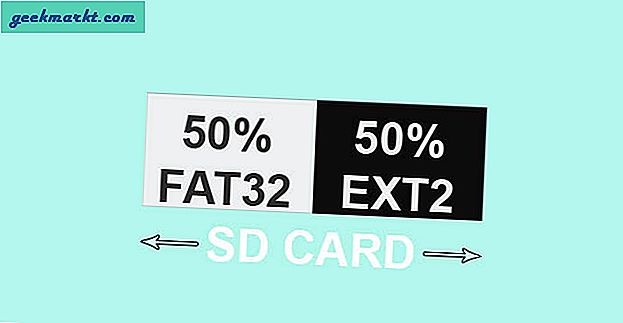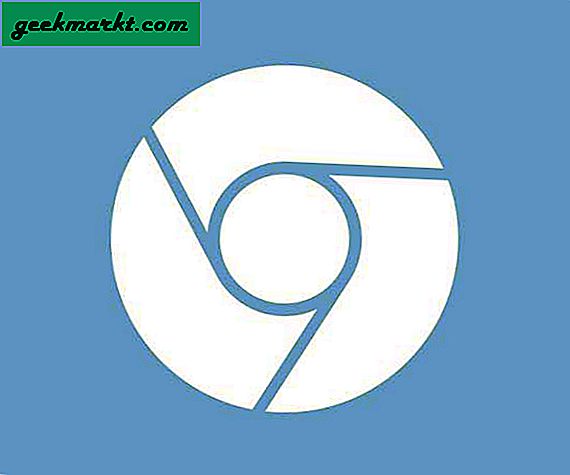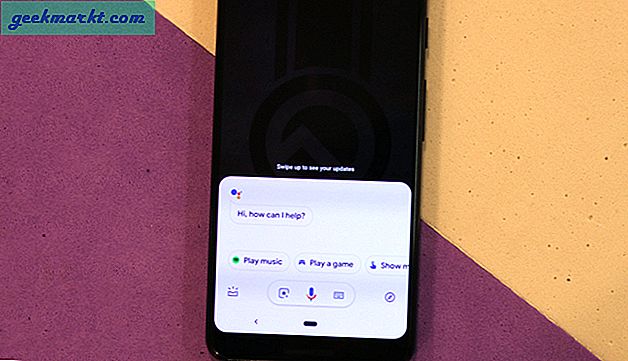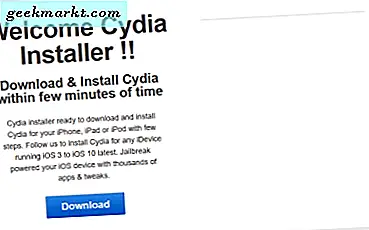Vi har alle en standard måde at være produktive på. Vi prøver at vågne tidligt, hoppe på yogamåtten, træne, lave en opgaveliste eller tjekke kalenderen. Selvom ikke alle af os gør alle de ting, jeg har nævnt, er jeg sikker på, at du gør nogle af disse. Men ved du, hvis du har Alexa-drevne smarte højttalere, kan du automatisere mange af disse opgaver? På den note er her de bedste Alexa-færdigheder og kommandoer til at øge produktiviteten.
Læs Sådan oprettes en daglig rutine på Amazon Echo Dot med Alexa App
Bedste Alexa-færdigheder og kommandoer til at forblive produktive
1. Morgenrutine
Morgen er fantastisk at give dig et forspring på dagen. Men siden nedlukningen begyndte, er jeg næppe i stand til at følge op på min morgenrutine, som at læse aviser, lytte til musik med min kaffe, gennemse vejrudsigt osv.
Hvis du spilder tid selv efter at have ramt alarmen, kan du drage fordel af det Alexa's morgenrutine funktion. Du kan oprette flere rutiner og få Alexa til at udløse handlinger som, afspille en sang, læse de daglige nyheder osv. Her er en detaljeret beskrivelse guide til opsætning af daglige rutiner ved hjælp af Alexa-appen.
Kommando - starter automatisk, når du lukker alarmen
2. Flere opgavelister
I de tidligere versioner kunne du kun oprette en shopping- og opgaveliste med Alexa, men nu har du fleksibiliteten til at oprette flere lister af enhver type.
Du kan enten bede Alexa om at tilføje en opgave til din to-do-liste, og når du er færdig, kan du bare bede Alexa om at tjekke det til-to ved at sige Alexa "Tilføj xx til xx-liste" eller fjern det. For eksempel hele dagen, hvis jeg har nogen artikelideer, tilføjer jeg dem simpelthen til Alexa snarere end at skrive det ned. På samme måde kan jeg oprette en indkøbsliste ved hjælp af stemmekommandoer.
Kommando - “Alexa, tilføj mælk til min indkøbsliste”
2. Alexa Kalender Link
Jeg indstiller for det meste manuelt en kalenderbegivenhed i Google Kalendere, hvilket betyder, at jeg skal åbne appen, vælge en dato og skrive hver begivenhed igen og igen. En hurtigere måde er simpelthen at bede Alexa om at føje begivenheder til kalenderen.
For at forbinde en kalender skal du gå til menuen Indstillinger i Alexa-appen og rulle ned til Calander & Email. Du kan linke både din e-mail og kalender i næste trin eller vælge en af dem. Følg nu instruktionerne, tilføj din konto og klik på Tillad. Du er færdig. Du kan linke Google Kalender, Microsoft Kalender og Apple Cander ved hjælp af denne metode.
Kommando - “Alexa, tilføj bestyrelsesmøde kl. 16 den 31. juli”
3. Indstil en timer
I stedet for at indstille en påmindelse på din telefon kan du bede Alexa om at minde dig om at stå op og flytte efter 15 minutter. Eller brug det endda til at indstille 25 minutter Pomodoro timer. Derudover har du mulighed for at indstil påmindelser når som helst i fremtiden ved blot at bruge stemmekommandoen.
Alexa kan i øjeblikket ikke indstille tilbagevendende påmindelser hver time eller hvert par minutter, men du kan gøre det dagligt, ugentligt, hverdage eller i weekenden. Dette er fantastisk, når du skal forberede dig på et ugentligt møde om arbejdsevaluering. Du kan også annullere dette når som helst ved hjælp af stemmekommandoen.
Kommando - “Alexa, mind mig om at tænde for brænderen om 15 minutter”
4. Nyheder
Hvis du er nogen som mig, der elsker at blive opdateret med nyheder i dit land og globalt, i stedet for at læse det på din telefon eller streame live nyheder via YouTube, kan du bruge Alexa til at få læst nyheds briefinger ud til dig.
Du kan også bruge Alexa's kompetencer til at vælge bestemte nye kanaler, du vil have briefing fra. For at gøre det skal du gå til Alexa App og trykke på Færdigheder og spil fra sidepanelet. Gå nu til Kategorier, og vælg Nyheder. Du kan vælge alle nyhedskanaler som CNN, BBC, New York Times og mere. På denne måde kan du også aktivere specifikke nyhedsfærdigheder, der er specifikke for sport eller lokale nyhedskanaler.
Kommando - "Alexa, hvad er der på nyhederne"
5. Spil spil
Alexa har over en database med 10.000 spil, der spænder fra let til kompliceret. Da det ikke er meget intuitivt at spille spil i lang form ved hjælp af stemmekommando, kan du nyde at spille forskellige quiz- og gådespil på Alexa, hvilket ikke kræver mange kræfter, men gætterier eller viden.
Du kan søge efter spil i afsnittet Færdighed og spil, eller du kan bare bede Alexa om at starte en gåde eller et quizspil. Der er så mange spil som True eller False, Gæt sangen, Harry Poter Quiz osv., Som du kan prøve. Jeg plejer at bruge det meste af tiden på at spille trivia-spil, der har generelle spørgsmål om viden for at teste min viden. Prøv det selv!
Kommando - “Alexa, start Harry Potter Quiz”
6. Headspace
Vi har talt om meditation før og der er heller ingen grund til at fortælle jer, hvor gavnligt det er både for sindet og for kroppen. Ud af mange apps, der er tilgængelige på appmarkedet, bruger jeg Headspace dagligt. Jeg har også knyttet det til Alexa-appen, så jeg behøver ikke åbne Headspace hver gang jeg er i humør til at meditere.
Du kan gøre det ved at sige Alexa, Open Headspace eller aktivere det manuelt fra afsnittet om færdigheder i Alexa App. Du kan endda meditere uden at logge ind eller oprette en ny konto. Den bedste del er på denne måde får du en guidet meditationstur. I øjeblikket kan du kun få adgang til daglige meditationer, en sovevejledning og grundlæggende meditation.
Kommando - “Alexa, Open Headspace”
Få Headspace til (iOS | Android)
7. Spotify
Keder dig med dit arbejde og vil krydre tingene ved hjælp af dine yndlingssange eller vil spille lo-fi musik, så du kan koncentrere dig om dit arbejde? Du kan nemt bruge din Echo-enhed som en Bluetooth-højttaler.
For at aktivere Gå til Indstillinger og tryk på Musik og podcasts. Vælg derefter Spotify, og knyt din konto til Alexa ved at indtaste dine Spotify-kontooplysninger. Du kan bede Alexa om at afspille en playliste efter eget valg, sang af en kunstner eller et enkelt spor. Du kan også lytte til Spotifys kuraterede afspilningslister efter en bestemt stemning, genre eller aktivitet.
Kommando - “Alex, Spil Lo-fi på Spotify”
Hent Spotify til (iOS | Android)
8. Lav en træning
Træner alle holder din krop i form og holder dig aktiv hele dagen. Nu kan du straks begynde at bruge din Alexa-enhed.
Du kan enten sige, Alexa Jeg vil træne og lade Alexa guide dig gennem forskellige træningsfærdigheder, du kan aktivere. En anden hurtig måde er ved at aktivere træning ved hjælp af sektionen Færdigheder i Alexa-appen. En hurtig top er at bruge søgefeltet til at vælge mellem forskellige træningskompetencer, som en 7-minutters træning, planke træning, push-up træning osv.
Kommando - “Alexa, start en 7 minutters træning”
Afsluttende bemærkninger
Dette var nogle Amazon Alexa stemmekommandoer og færdigheder, der kan øge din produktivitet. Jeg bruger hovedsagelig morgenrutefunktionen. På denne måde kan jeg konfigurere opgaver, som jeg skal udføre, så snart alarmen går. Bortset fra det holder jeg Alexa travlt med daglige påmindelser og opgaver. Hvis du ikke har Alexa, kan jeg varmt anbefale at købe en.
Læs også Sådan slettes stemmeoptagelser fra Google Assistent, Alexa og Siri?